
도서관 가지 않고 스마트폰으로 책을 읽는 ○○○
광주광역시립도서관에서 전자도서관을 이용하라는 카톡을 받았습니다. 바로 전에 올린 포스팅에서는 PC에서 이용하는 법을 소개했습니다. 이번에는 스마트폰에서 이용하는 법을 알아보게요.

링크된 주소를 클릭하여 시립도서관 소장형전자책 페이지로 들어갑니다.
 |
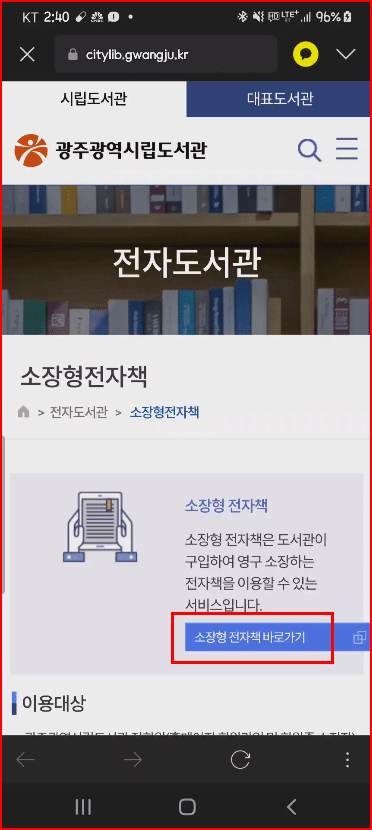 |
| 링크 주소 선택 | 소장형전자책 바로가기 |
소장형전자책 바로가기를 선택했더니 아래와 같은 메시지가 나옵니다. '통합회원만 이용 가능합니다.'라는 메시지가. 로그인을 하고 이용하라는 얘기입니다. 오른쪽 위에 [세줄 더보기]가 있습니다. 이것을 선택하면 로그인 메뉴가 나옵니다.
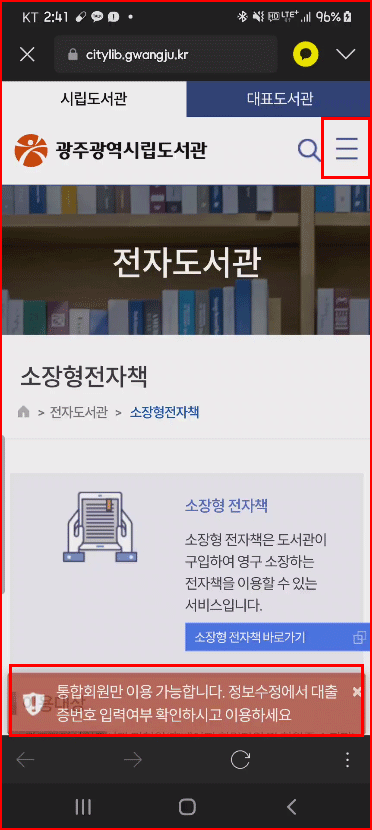
회원만이 이용 가능하기 때문에 회원 가입이 안된 경우에는 가입부터 해야 합니다. 회원가입이 되어 있는 경우에는 로그인을 합니다.

로그인을 선택하면 아이디와 비밀번호를 넣으라는 창이 나옵니다. 가입 전이라면 [회원가입]을 선택하여 절차를 밟으면 됩니다.
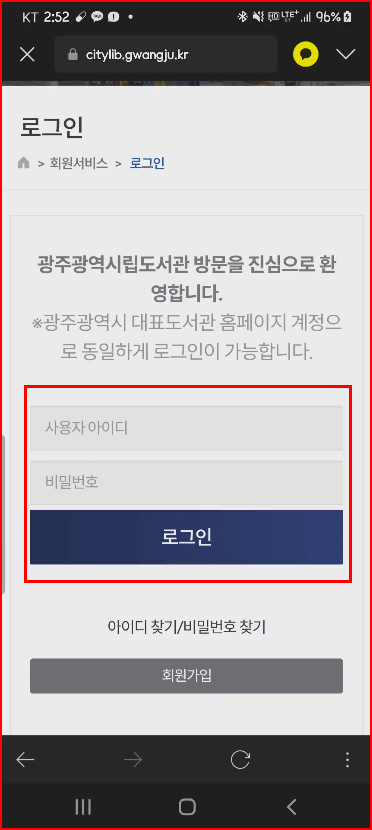
로그인을 했습니다. 전자도서관 메뉴가 보이지 않습니다. 조금 아래로 내리면 떠있는 아이콘들이 보입니다. 희망도서신청도 있고, 시립도서관의 착한 서비스인 바로대출서비스 아이콘도 보입니다. 그리고 [전자도서관] 아이콘도 보이네요. 이 아이콘을 선택합니다.
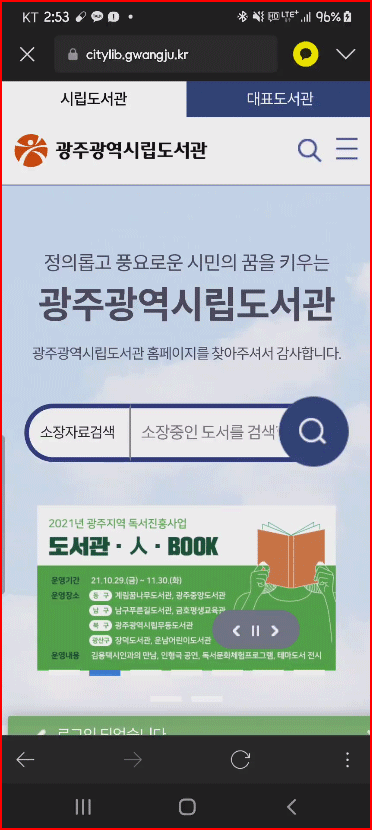 |
 |
| 시립도서관 홈페이지 | 전자도서관 아이콘 선택 |
전자도서관
돌고 돌아 여기를 다시 왔네요. [소장형전자책 바로가기]를 선택합니다.

검색 창에 [봉준호]를 입력하고 검색합니다. '봉준호를 읽다'라는 책이 검색되어 올라오군요.
 |
 |
| 봉준호 검색 | 검색 결과 |
[보기]를 선택했더니 파일을 다운로드 하겠냐고 묻습니다. 그리고 바로 파일을 받습니다. [내 서재]에 다운로드 받은 파일의 서적 아이콘이 올라옵니다. 이 아이콘을 클릭하면 전자책을 읽을 수 있습니다.
 |
 |
| 파일 다운로드 | 다운로드 결과 |
물론 리더기가 설치되어 있어야 합니다. 설치되어 있지 않은 경우에는 리더기 설치 과정이 진행됩니다. 이것은 평소에 어플 설치하는 과정과 같기 때문에 어려움이 없습니다. 그리고 전자도서관의 [내 서재]에서 해당 전자책을 선택하면 아래와 같이 읽을 수 있습니다.

PC에서 전자책을 이용하는 것보다는 스마트폰이나 태블릿이 쉽습니다. 이용 환경이 스마트폰에 더 최적화되어 있기 때문입니다. 스마트폰 화면이 작아서 책을 읽는 것이 불편합니다. 글자를 확대하거나 배경색을 바꾸는 것은 설정을 통해 가능합니다.
그럼 이만.
'스마트폰 교육' 카테고리의 다른 글
| 질병관리청에서 제공한 COOV 사용법 (0) | 2021.12.10 |
|---|---|
| 투명한 서명 파일 스마트폰에서 만들기 (0) | 2021.11.15 |
| 광주광역시립도서관이 운영하는 착한 서비스 희망도서바로대출 제도 (0) | 2021.10.20 |
| 도서관 활용을 위한 리브로피아 어플 사용법 (0) | 2021.10.20 |
| 사진 편집은 구글 스냅시드로 (0) | 2021.10.19 |




댓글